Dxtory 是 DirectX 和 OpenGL 应用程序的流行游戏录制程序之一。它可以录制来自多个来源的音频,并支持第三方视频编解码器和广播输出。许多用户抱怨 Dxtory 录制问题。实际上,还有其他比 Dxtory 更好的游戏录制软件。如果您想找到 Dxtory 的最佳替代品,您可以阅读这篇文章。从这里,您将获得 Dxtory 的完整介绍、评论及其最佳替代品。

Dxtory 是一款功能强大的流行游戏录制软件。它用于录制游戏。这款屏幕录像机的一大亮点是用户可以高帧率录制视频。它用于 DirectX 和 OpenGL 应用程序。数据直接从表面内存缓冲区获取,这使得录制速度快且负载小。最后,Fraps 默认将您录制的视频保存为 AVI 格式。

优点:
缺点:
蓝光母版 屏幕录像机 是录制视频和音频的最佳 Dxtory 替代品。它可以让您捕捉游戏、电视节目、在线电影、会议、培训教程等。此外,它还提供多种捕捉模式,如视频录制器、音频录制器和屏幕捕获。这款 Dxtory 替代品可让您录制来自计算机浏览器或您自己的旁白的音频。
最佳 Dxtory 替代品的主要特点:
免费下载,在您的计算机上安装 Dxtory 替代品。启动此程序并选择 录像机.

点击 风俗 选择适合您录音的录音区域。切换至 系统声音 或者 麦克风 录制带或不带音频的屏幕。

完成所有设置后,播放要录制的在线电影或电视节目,然后单击 记录 按钮开始录制您的计算机屏幕。
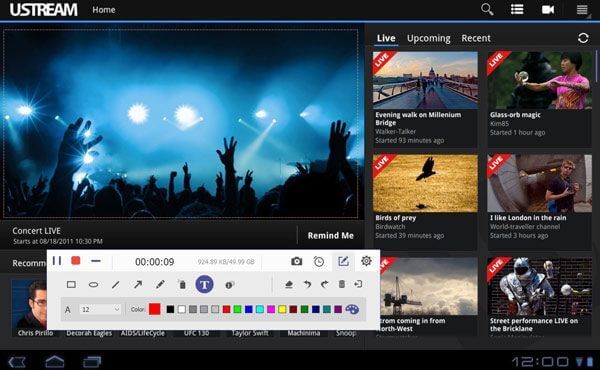
点击停止按钮停止录制,您可以在预览窗口中预览录制内容。如果一切正常,请点击 节省 按钮将录音保存到您的计算机上。

如果你不想下载软件包,你可以选择在线屏幕录像机。蓝光大师 免费在线屏幕录像机可以帮助您录制视频、游戏、在线教程、会议、在线音乐等。
Fraps 是一款类似于 Dxtory 的通用屏幕录像机,可用于使用 DirectX 或 OpenGL 图形技术的游戏。每秒帧数 (FPS) 将显示在屏幕的一角。作为一款实时视频捕获软件,它可让您以自定义的每秒帧速率捕获高达 7680*4800 的视频和音频。

优点:
缺点:
OBS 是一款适用于 Windows、Mac 和 Linux 的免费开源 Dxtory 替代品。使用 OBS 屏幕录像机,您可以轻松捕捉游戏画面、创建截屏和编辑视频。此外,OBS 还为流媒体视频提供了各种功能和高级设置。

优点:
缺点:
1. Windows 10 有视频捕获功能吗?
是的。Xbox Game Bar 内置于 Windows 10。您可以使用此视频捕获工具捕获游戏或创建教程。
2. 如何在Dxtory中限制FPS?
要在 Dxtory 中限制 FPS,您可以转到“高级”选项卡,然后勾选“限制视频 FPS”复选框。您还可以设置其他高级设置,如数据处理选项、挂钩选项、处理线程等。
3. 如何在Dxtory中裁剪录制区域?
进入 Dxtory 中的“影片”选项卡,找到并调整“剪辑大小”的宽度和高度。您还可以调整顶部、左侧、右侧或底部边距来设置录制区域。
Dxtory 有时会崩溃。为了避免这种情况再次发生,我们在本文中向您推荐了 3 种最佳 Dxtory 替代品。蓝光大师屏幕录像机作为 Dxtory 的最佳替代品,为用户提供了多种选择,可轻松录制游戏和其他在线视频。您可以在下面分享您的评论,感谢您的阅读。
更多阅读
适用于 Windows、Mac 和在线的十大最佳 MP4 屏幕录像机
阅读并获取适用于 Windows、Mac 和在线平台的十大最佳 MP4 屏幕录像机。您可以详细了解每个 MP4 录像机的优缺点。
这是使用三星默认屏幕录制功能的完整教程。实际上,您可以轻松地使用屏幕录像机和游戏启动器在三星上进行屏幕录制。
使用 Media Player Classic 录制视频的两种简便方法
想知道如何在 Media Player Classic 中录制视频?阅读本指南,轻松找到从 Media Player Classic 中离线和在线录制视频的方法。
如何在 Windows PC 和 Mac 上录制带语音的 Minecraft 游戏视频
以下是 2 种在线和离线录制 Minecraft 的方法。您可以使用画外音录制自己玩 Minecraft 的过程。只需阅读并了解如何在 Windows 或 Mac 电脑上录制 Minecraft。